|
| Users say: |
|
I just purchased your DvdReMake PRO and wanted to write to tell you how thrilled I am about this software. I have just gone through 2 days of pain trying virtually every program that I could find until I found yours and I thought, nah I can probably still figure this out without it. 48 hours later with a deadline in 5 hours with no hope of getting a remotely decent re-authored DVD for a meeting with the government that my company is having first thing in the AM. Out of desperation I download your program crossing my fingers.... 10 minutes later. Finished. Beautiful. So intuitive that your one paragraph email told me all that I needed to know and I figured the rest out without even having the manual. I can't believe it. What a spectacular program. Talk about the best invested $50 of my life.... My recommendations to anyone looking for a top of the line re-authoring software that takes the pain out of this relatively complicated task. Many thanks. Darius
|
|
More...
|
|
|
Những gì chúng ta muốn bỏ là những đường link trong các menu dẫn đến những nội dung mà chúng ta đã loại bỏ trước đây. Chúng ta không muốn những nút dẫn đến quảng cáo và ngôn ngữ và bình luận phim mà chúng ta không có - đúng không?
Nhấp chuột hai lần vào cái VTS chính, và sau đó nhấp vào menu (không phải nhấp chuột phải, mà là cái thường dùng). Nếu bạn vẫn chưa phóng to cửa sổ DvdReMake, hãy làm bây giờ. Khung bên phải phía trên giờ đây hiển thị các blocks có trong menu của DVD. Một lần nữa - đừng để ý đến những blocks nhỏ hơn 1-2mb. Chúng ta sẽ xem cái block thứ hai:
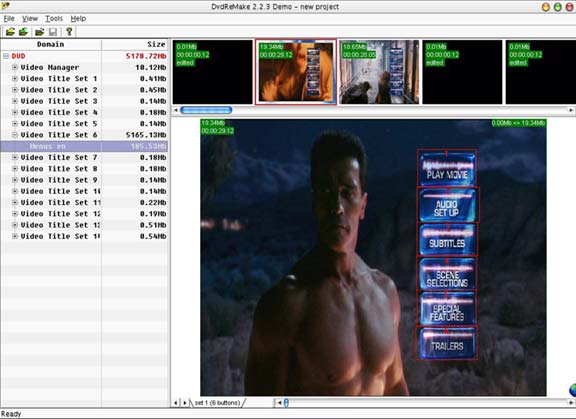
Xin hãy để ý đến kích cỡ của block. Ở một số DVD, kích cỡ các blocks có thể rất LỚN, cái này đây chỉ có 19.34mb. DvdReMake cho phép bạn làm giảm dung lượng của block xuống nhưng đó là chủ đề của một hướng dẫn khác.
Bây giờ, như bạn có thể thấy, chúng ta có một nút tên là "Trailers". Vì chúng ta đã xoá chúng, nên bạn có thể hoặc vô hiệu hoá nút này hoặc sẽ vô hiệu hoá những trailers cụ thể sau. Chúng ta chọn cách đầu là vô hiệu hoá nút. nhấp chuột phải vào nút "Trailers", và chọn "Hide Button"
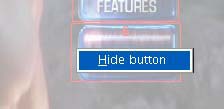
Giờ hãy nhìn vào menu - để ý rằng cái hình ảnh của nút vẫn còn nhưng cái \"nút của menu\" mà được biểu hiện bằng một hình chữ nhật đỏ đã biến mất.

Đã xong cho menu này. Tới menu kế (được chạy sau khi phim đã chiếu hết và trở lại menu mới này) bao gồm các nút và link tương tự, vì vậy chúng ta sẽ làm như vừa rồi, dấu nút "Trailers".
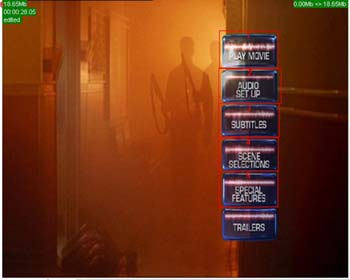
Menu kế đến của chúng ta là menu phụ đề. Nếu như bạn còn nhớ, chúng ta đã bỏ phụ đề Arabic, vì vậy hãy dấu tuỳ chọn đó. Nhấp chuột phải lên "nút Arabic" và chọn "Hide button". Vẫn theo ý tưởng tương tự.
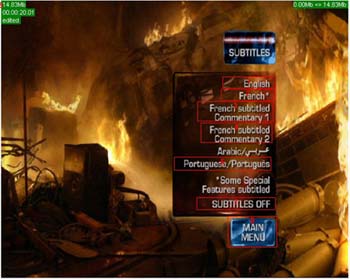
Làm theo ví dụ của các phụ đề, tôi đang dấu đi trong menu lồng tiếng các soundtracks English 5.1 và French 5.1, chỉ giữ lại mỗi English DTS. Nếu bạn vẫn còn giữ những ngôn ngữ khác thì đừng xoá chúng ở đây.

Một vài menu tiếp theo - lựa chọn cảnh phim (chapter selection). Tôi không đụng vào chúng… Sau chapter selection, những blocks nhìn thấy được là các menu "Special features". Vì cái special feature duy nhất trên DVD là phần bình luận phim, tôi có thể, trước tiên, là dấu đường link dẫn đến "special features" nằm trong menu chính (nhớ rằng đó là các menu 3 và 4). Và sau đó tôi sẽ xoá cái block này. Bạn xoá một block menu cũng giống như xoá những block VTS - chỉ việc nhấp chuột phải lên nó và chọn "Hide block".
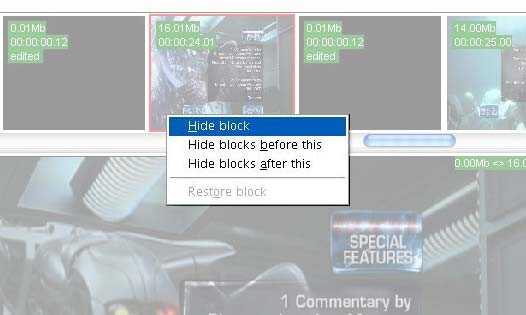
ôi làm tương tự cho các mục quảng cáo - trailers chapters (dấu block tất cả).
Cuối cùng, điều cuối cùng thật sự phải làm là xoá bỏ tất cả các hạn chế. Như bạn có thể đã biết rằng một số DVD không cho phép qua nhanh tại một số phần (chẳng hạn cảnh báo của FBI, các cảnh báo hợp pháp v.v...). Để xoá bỏ tất cả các hạn chế đó khỏi DVD của bạn, bạn cần đến gốc của DVD, nhấp chuột phải lên nó và chọn "Enable all operations":
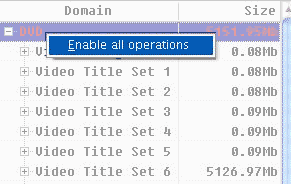
Xin chúc mừng, bạn vừa mới dọn dẹp xong đĩa DVD của mình với DvdReMake!
Điều tiếp theo phải làm - LƯU LẠI. Xin hãy dùng "Save Project as" và chọn một tên khác như thế bạn có thể trở lại trạng thái ban đầu nếu bạn mắc lỗi trong quá trình sửa menu. Tôi đặt tên cho lưu trữ lần này là "Menu clean up"
Hãy xem kích cỡ của DVD sau khi đã được dọn dẹp thật sự - chỉ khoảng 5150mb! So với 6031mb thì tôi nghĩ bạn cũng đồng ý đây quả là một công cụ tuyệt vời!
Giờ đã đến lúc kiểm tra xem những gì chúng ta làm có thành công không. Với DvDReMake thì không có gì dễ hơn - chỉ cần dùng menu "File/Export DVD" để tạo cái DVD mới toanh đã được dọn dẹp vào một thư mục mới (xin lưu ý là tuỳ chọn này không có trong phiên bản Demo!):
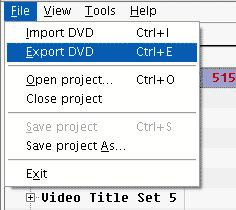
Đừng quên tạo một thư mục mới và xuất chuyển DVD của bạn vào trong đó.
Thời gian chuyển xuất phụ thuộc vào khả năng máy tính của bạn, đặc biệt là ổ cứng của bạn. Nếu bạn có hai ổ cứng ngoài hãy chuyển xuất từ ổ này sang ổ kia để giảm thời gian tìm kiếm (seek time). Nói chung nó mất khoảng 15-20 phút của tôi để xuất chuyển một DVD nhưng mà này, vì máy tính của tôi rất là dỏm (mọi donations đều sẽ được đánh giá rất cao)
Chúng ta vừa hoàn tất phần xuất chuyển và có thể đóng DvdReMake!!!! Sẵn đây - nếu như phần mềm hỏi bạn có muốn lưu lại những thay đổi không thì chỉ việc trả lời yes.
Bây giờ bạn có trên (những) ổ cứng của mình hai phiên bản của phim - đầu tiên là phim mà bạn đã xuất chuyển bằng DVD Shrink, và thứ hai là phiên bản thu gọn mà bạn đã tạo ra với DvdReMake.
Bây giờ, nếu phiên bản DvdReMake của bạn nhỏ hơn 4.3GB thì chỉ việc mở phần mềm ghi DVD của bạn và ghi nó ra đĩa, còn nếu bạn cần phải transcode nó, thì chỉ việc mở transcoder ưa chuộng của mình và sau khi transcode xong, ghi nó ra đĩa.

|